
Такі інструменти, як FRAPS і NVIDIA ShadowPlay чудово підходять для моніторингу продуктивності вашої гри в Windows, але вони не працюють з Microsoft Ігри на універсальній платформі Windows (UWP) . На щастя, кілька інструментів дозволять контролювати частоту кадрів та тестові ігри, створені для нової платформи додатків Windows 10.
Деякі окремі ігри можуть мати вбудовані лічильники FPS, які ви можете використовувати замість цього, але більшість із них цього не роблять. Інструменти тут дозволять вам контролювати ваш FPS в таких іграх, як Квантова перерва , Gears of War: Ultimate Edition , Forza Motorsport 6: Apex та версія магазину Windows Rise of the Tomb Raider .
PresentMon безкоштовний, але вимагає невеликої роботи
ПОВ'ЯЗАНІ: Чому не слід купувати Rise of the Tomb Raider (та інші ігри для ПК) із магазину Windows
PresentMon - це інструмент з відкритим кодом, створений розробником в Intel. Він використовує трасування подій для моніторингу основної операційної системи Windows щодо наявних команд та журналу інформації про них. Це дозволяє йому контролювати продуктивність ігор DirectX 10, DirectX 11 та DirectX 12. Це працює, навіть якщо ці програми є програмами універсальної платформи Windows (UWP), які розповсюджуються через Магазин Windows. Іншими словами, цей інструмент працює, оскільки йому не потрібно взаємодіяти з програмою UWP - це заборонено робити. Він контролює Windows на нижчому рівні.
Це програма командного рядка, тому немає досить графічного інтерфейсу. Підприємливий розробник міг створити графічний інструмент, побудований на цій програмі командного рядка, щоб полегшити це в майбутньому.
На жаль, зараз потрібно трохи попрацювати. Вам потрібно буде відвідати Сторінка сховища PresentMon і натисніть «Завантажити ZIP», щоб завантажити сховище. Потім вам потрібно буде завантажити безкоштовно Visual Studio Express Community Edition від Microsoft. Встановіть Visual Studio і дозвольте йому оновити себе.
Розпакуйте завантажений файл сховища PresentMon і двічі клацніть файл «PresentMon.sln», щоб відкрити його у Visual Studio. Visual Studio запропонує завантажити компілятор.
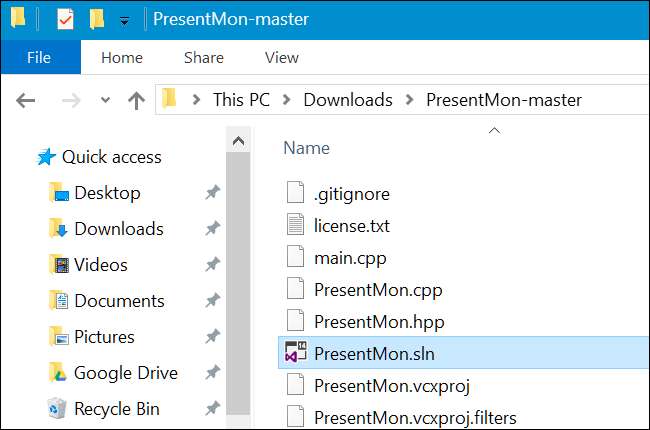
Закінчивши завантаження та встановлення необхідного програмного забезпечення, ви можете відкрити файл PresentMon.sln у Visual Studio та створити програму. Просто натисніть Будувати> Будувати рішення, щоб створити його.
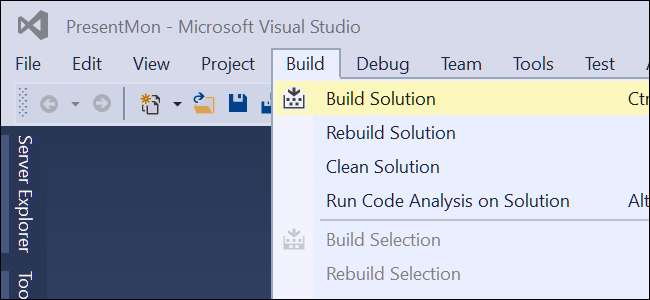
Потім ви отримаєте каталог x64, припускаючи, що ви користуєтесь 64-розрядною версією Windows 10 (якою ви, мабуть, є). Він містить команду PresentMon64.exe, яку ви можете використовувати. Ви можете розмістити цей файл у зручнішому каталозі, наприклад, на робочому столі або в папці «Завантаження», якщо хочете.
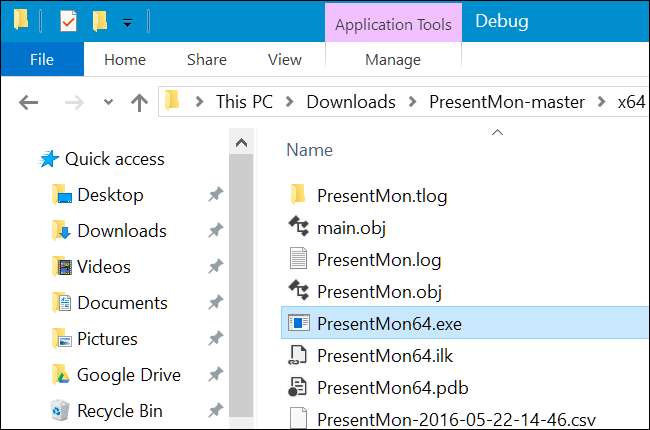
Вам потрібно буде використовувати ідентифікатор процесу програми UWP, щоб контролювати його. Спочатку запустіть гру. Далі відкрийте диспетчер завдань, натиснувши Ctrl + Alt + Escape.
Клацніть правою кнопкою миші заголовок на вкладці "Процеси" і ввімкніть стовпець "PID". Якщо вкладка "Процеси" не відображається, натисніть "Докладніше".
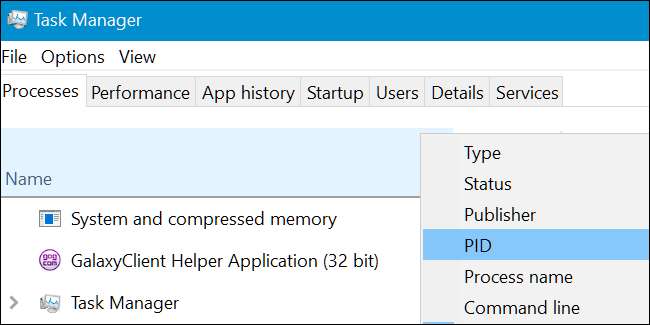
Знайдіть запущену гру UWP, яку ви хочете відстежувати, і занотуйте її номер PID. Цей ідентифікаційний номер процесу змінюватиметься кожного разу під час запуску програми, тому вам доведеться його знаходити знову, якщо ви закриєте та знову відкриєте гру.
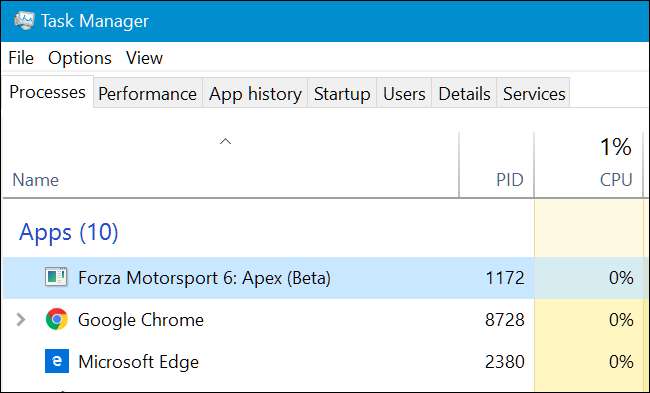
Вам потрібно буде відкрити вікно командного рядка від імені адміністратора, щоб запустити цю команду. Для цього клацніть правою кнопкою миші кнопку Пуск або натисніть Windows + X, а потім виберіть опцію “Command Propmt (Admin)”.

Перейдіть до каталогу, що містить команду PresentMon64.exe. Просто введіть "cd", а потім шлях до каталогу, у якому ви зберігаєте файл PresentMon64.exe.
cd C: \ шлях \ до \ PresentMon-master \ x64 \ Налагодження
Потім запустіть таку команду, замінивши #### на ідентифікатор процесу програми, яку ви хочете контролювати.
PresentMon64.exe -process_id ####
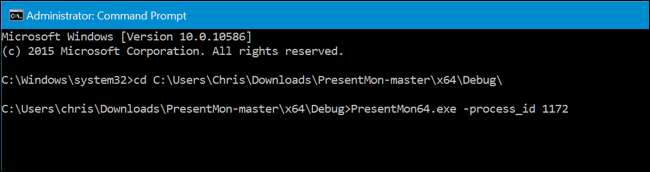
У вікні командного рядка ви побачите FPS програми, яку ви вказали. Це не буде накладати гру, тому вам доведеться натискати Alt + Tab тут, коли ви хочете перевірити це.
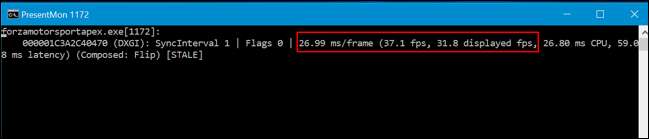
Dxtory гладкий і простий, але коштує грошей
Dxtory є більш зручною альтернативою. Як і PresentMon, Dxtory захоплює свої дані з нижчого рівня в Windows. йому не потрібно взаємодіяти безпосередньо з ігровим додатком, а це означає, що він працює з тими іграми UWP. Вам потрібно буде завантажити „останню” збірку, а не „стабільну” збірку - принаймні збірку 2.0.134 - оскільки останні збірки виправляють проблеми сумісності з програмами DirectX 12.
На відміну від PresentMon, він пропонує графічний інтерфейс користувача. Він навіть може накладати свій лічильник кадрів в секунду на ігри UWP. Це швидше справжня альтернатива FRAPS, з усіма наворотами.
Ця програма є платним програмним забезпеченням, хоча існує пробна версія, яку ви можете використовувати. Розробник бере 3800 JPY за ліцензію, що становить близько 34,50 USD.
Просто запустіть програму Dxtory, а потім запустіть - або Alt + Tab назад - до вашої гри UWP. Лічильник FPS буде накладений на лівий верхній кут гри UWP.

Ви також можете повернутися до програми Dxtory, щоб переглянути додаткову інформацію та налаштувати свої налаштування. Але вам не потрібно робити нічого особливого, щоб налаштувати це - відкрити Dxtory, запустити гру UWP, і це буде просто працювати. Якщо ви хочете позбутися лічильника FPS, просто закрийте програму Dxtory.
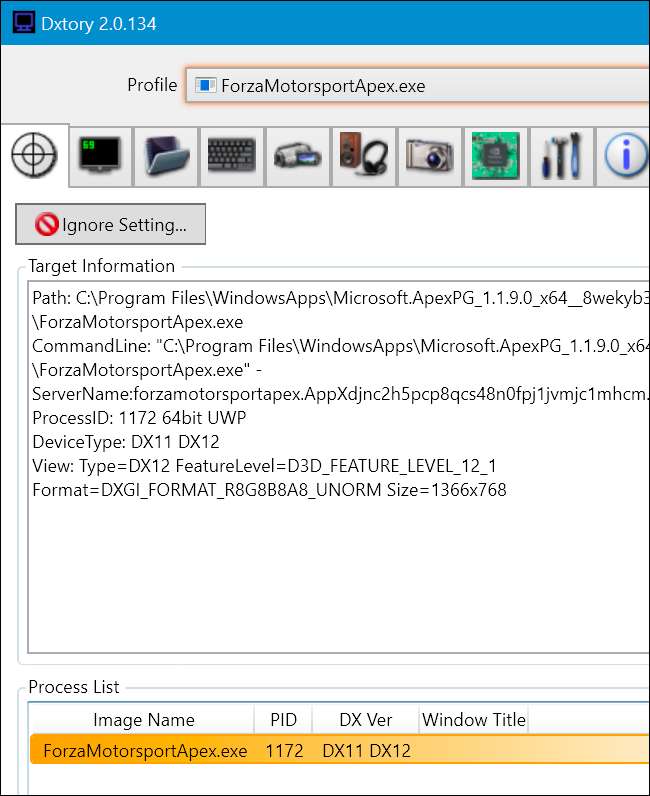
У майбутньому більше ігрових інструментів, таких як ShadowPlay від NVIDIA, може бути оновлено для роботи разом із новою платформою програм Microsoft. На даний момент працює лише декілька інструментів, і вам доведеться з усіх сил намагатися використовувати їх в іграх UWP. Платформа UWP від Microsoft все ще знаходиться в стадії розробки, і ніде це не є настільки очевидним, як для ПК-ігор.




![Отримайте повну електронну книгу Android Guide всього за 99 центів [Update: Expired]](https://cdn.thefastcode.com/static/thumbs/get-the-complete-android-guide-ebook-for-only-99-cents-update-expired.jpg)


